Как создать сетевой интерфейс для подключения VPN через Windows Утилита
fr:
Эта статья является результатом автоматического перевода, выполняемого программного обеспечения. Вы можете посмотреть исходный статьи здесь.
he:כיצד ליצור ממשק רשת של חיבור VPN באמצעות תוכנית השירות של Windows
ro:Cum de a crea o interfaţă de reţea pentru o conexiune VPN prin utilitarul Windows
ru:Как создать сетевой интерфейс для подключения VPN через утилиту Windows
pl:Jak utworzyć interfejsu sieciowego dla połączenia sieci VPN za pomocą narzędzie Windows
ja:Windows ユーティリティ経由で VPN 接続のネットワーク インターフェイスを作成する方法
ar:كيفية إنشاء واجهة شبكة اتصال VPN عبر الأداة المساعدة Windows
zh:如何创建 Windows 实用程序通过 VPN 连接的网络接口
de:Eine Netzwerk-Schnittstelle für eine VPN-Verbindung über das Windows-Dienstprogramm erstellen
nl:Hoe maak je een netwerkinterface voor een VPN-verbinding via het Windows-hulpprogramma
it:Come creare un'interfaccia di rete per una connessione VPN tramite l'utilità di Windows
pt:Como criar uma interface de rede para uma conexão VPN através do utilitário do Windows
es:Cómo crear una interfaz de red para una conexión VPN mediante la utilidad de Windows
en:How to create a network interface for a VPN connection via the Windows utility
Я хочу подключиться к моей VPN L2TP/IPsec помощью утилиты конфигурирования Windows
Метод через сеть и коммутационный центр
- Для этого вы должны пойти в сеть и коммутационный центр, как показано на рисунке ниже :
- В окне, которое появляется до вас, щелкните подключиться к рабочей области.
- Нажмите кнопку использовать мое подключение к Интернету (VPN).
- Введите разные сведения о соединении (Адрес, имя назначения).
Метод через интерфейс Metro (Windows 10)
- Pour ce faire, cliquer sur le menu Paramètres du menu démarrer:
- Une nouvelle fenêtre s'ouvre alors, cliquer ensuite sur le bouton se nommant Réseau et Internet:
- Vous pouvez créer ici une multitude de type de connexion, nous sélectionnons ici Réseau privé virtuel:
- Vous devez ensuite cliquer sur le bouton Ajouter une connexion VPN:
- Создание вашего подключения VPN теперь странице, можно выполнить настройку следующим образом:
Последующие шаги (Общие для обоих методов)
- Создает новое подключение Интернет летом (В нашем случае - VPN-подключение).
- Щелкните правой кнопкой мыши, а затем свойства и перейдите на вкладку Безопасность.
- В раскрывающемся меню - Тип сети VPN - Выберите протокол L2TP (Слой 2 Туннельный протокол) с IPsec (L2TP/IPsec)
- Перейдите в настройки advanced затем проверяется с помощью общих для аутентификации, сохраните ваш предварительный ключ и проверить вашу информацию.
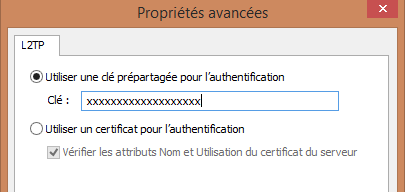
Теперь у вас есть работающее подключение VPN через утилиту Windows. Однако весь трафик будет иметь IP выход соответствующего оборудования потому что только будет проходить через это.
Если вы хотите, чтобы перенаправить трафик, предназначенный для вашего Ikoula оборудования, что будет необходимо сделать следующие изменения:
- Перейдите на вкладку Управление сети, а затем в свойствах протокола API4и, наконец, в расширенной конфигурации.
- Снимите две выделенные параметры, как показано на скриншоте ниже и Проверка информации :
Из-за этого изменения мы не должны забывать, чтобы вручную добавить соответствующие дороги:
#Sous windows route add [IP.Destination] [Masque] [Passerelle] #Sous linux route add -net [IP.Destination] netmask [Masque] gw [Passerelle]
- Наконец дважды щелкните созданное соединение VPN и введите ваш логин.
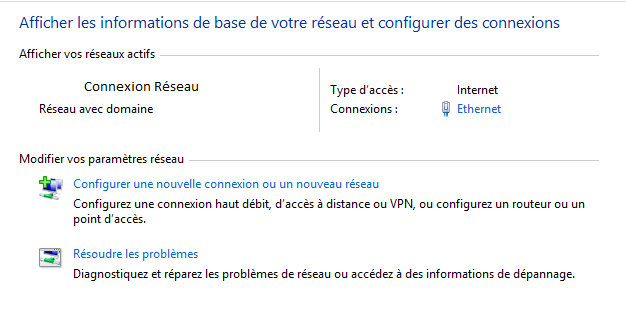
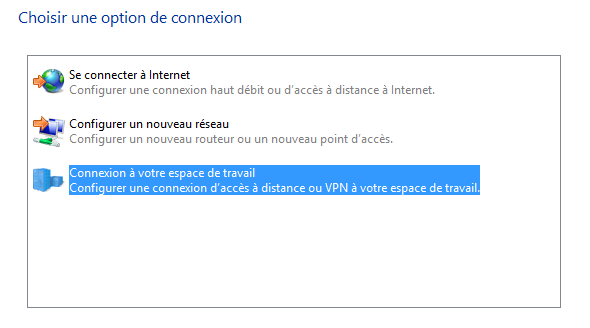
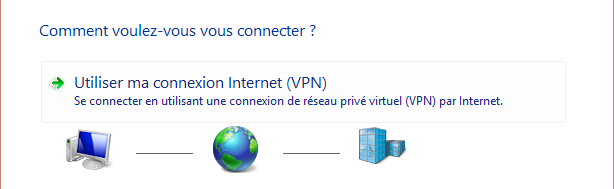
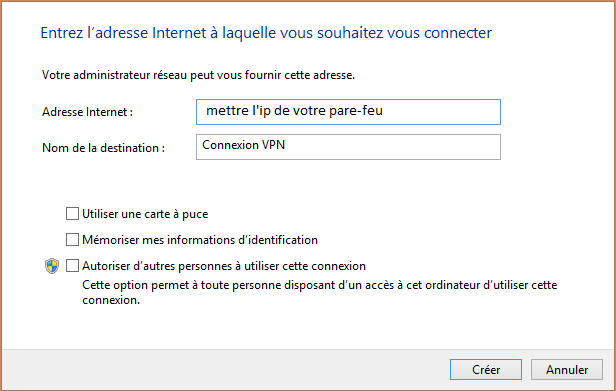
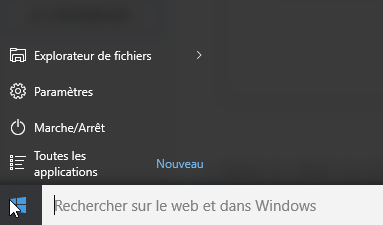

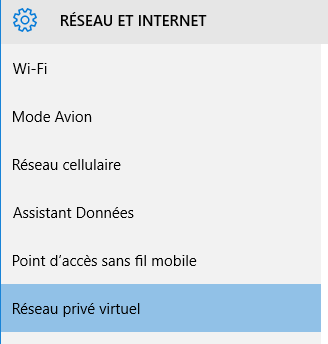
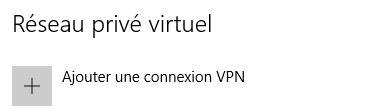

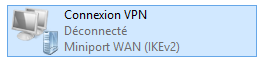
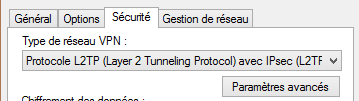
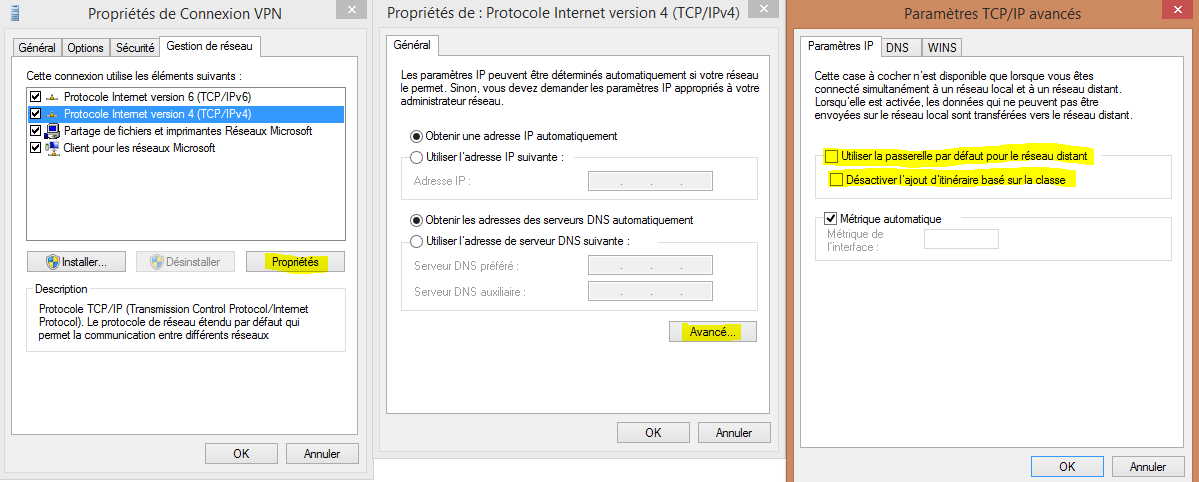
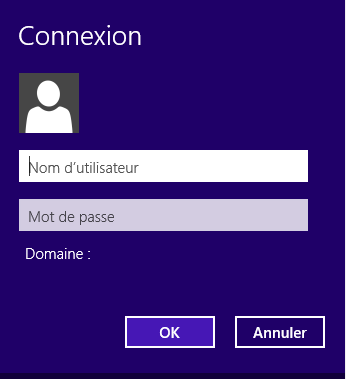
Включить автоматическое обновление комментариев